Fråga
Problem: Hur fixar jag d3d11.dll-spelkrasch i Windows?
Hallå. Jag försökte spela ett videospel från Steam, men det kraschade efter en tid och jag fick ett "D3d11.dll Not Found or Missing"-fel. Alla förslag skulle vara till hjälp.
Löst svar
Windows är ett av de mest populära operativsystemen. Folk älskar det för dess användarvänliga gränssnitt, anpassningsförmåga, inbyggda felsökare och mycket mer. Den förlitar sig dock på tusentals processer som körs i bakgrunden för att den ska fungera smidigt. Om en av dessa processer blir oseriös kan användare uppleva fel, kraschar, buggar och eftersläpning.
Tja, vissa människor har upplevt spelkrascher. Användare rapporterar att de försökte spela spel från Steam när de avbröts av meddelandet "D3d11.dll hittades inte eller saknas." En person sa att hans dator började bli varm innan den så småningom kraschade.
För att förstå varför detta kan hända bör du veta vad en DLL (Dynamic-Link Library)[1] är. Det är en systemfil som innehåller kod och data som kan användas av flera program samtidigt. Det är därför användare rapporterar att de upplever samma fel med flera spel.
Om D3d11.dll av någon anledning har försvunnit kan vissa program vara omöjliga att använda. Ibland raderar användare av misstag dessa filer, så det är värt att gå till papperskorgen och se om du kan återställa dem där. Om det inte är fallet för dig har vi förberett en 7-stegsguide som kan hjälpa dig att fixa spelkraschen d3d11.dll i Windows.
Manuell felsökning kan vara en lång process, så du kan också prova att använda ett underhållsverktyg som ReimageMac tvättmaskin X9 som kan fixa olika systemfel, BSoDs,[2] skadade filer och registret[3] frågor. Detta reparationsverktyg är också till stor hjälp vid infektioner med skadlig programvara. Det kommer att fixa skadade filer och rensa cookies och cache.
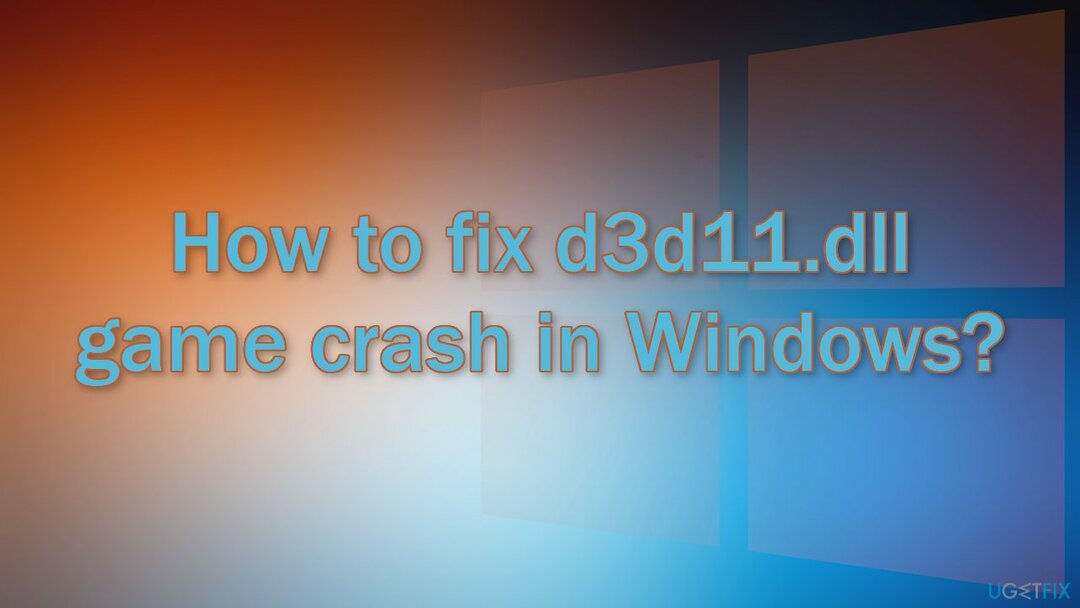
Metod 1. Installera tillgängliga uppdateringar
För att reparera skadat system måste du köpa den licensierade versionen av Reimage Reimage.
- Klick inställningar från din startmeny och klicka Uppdatering och säkerhet
- Välja Windows uppgradering från den vänstra panelen och klicka på Sök efter uppdateringar knappen, och sedan kommer din dator att leta efter, ladda ner och installera eventuella uppdateringar som hittas
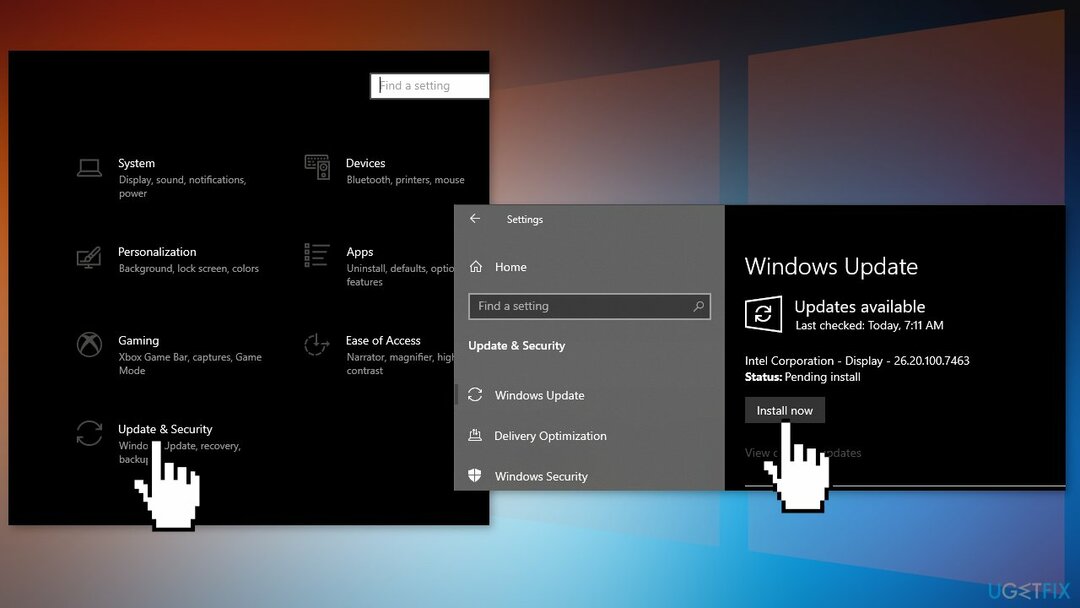
Metod 2. Åtgärda skadade systemfiler
För att reparera skadat system måste du köpa den licensierade versionen av Reimage Reimage.
Använd kommandotolken för att reparera systemfilskorruption:
- Öppet Kommandotolken som administratör
- Använd följande kommando och tryck Stiga på:
sfc /scannow
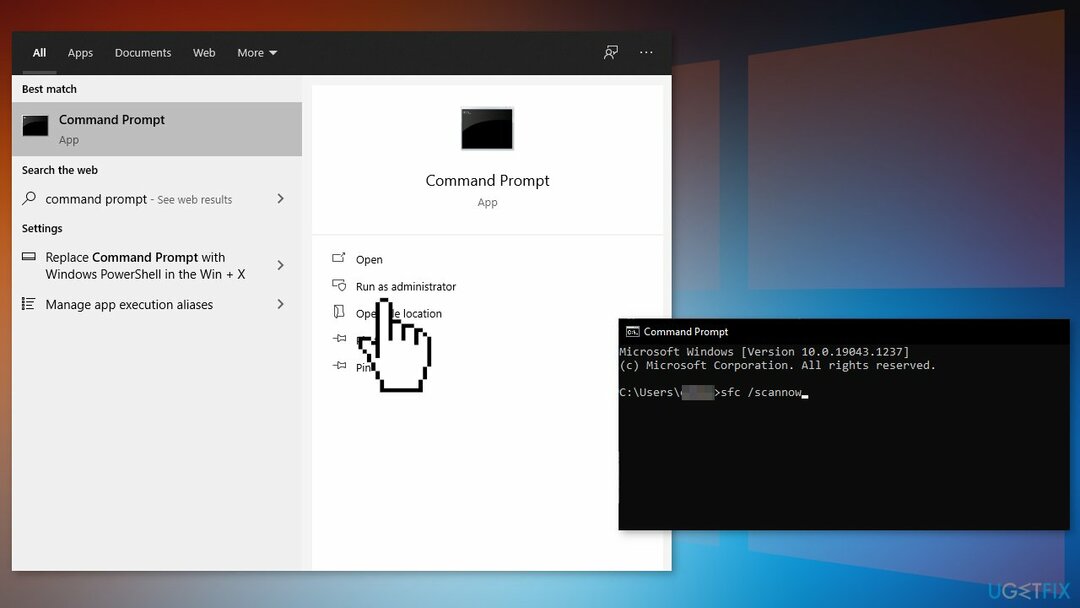
- Starta om ditt system
- Om SFC returnerade ett fel, använd följande kommandorader och tryck på Stiga på efter varje:
DISM /Online /Cleanup-Image /CheckHealth
DISM /Online /Cleanup-Image /ScanHealth
DISM /Online /Cleanup-Image /RestoreHealth
Metod 3. Installera om det problematiska programmet
För att reparera skadat system måste du köpa den licensierade versionen av Reimage Reimage.
Om du upplever ett fel när du försöker starta ett specifikt program är det en bra idé att försöka installera om det.
- Gå till Appar och funktioner, hitta programmet i listan med hjälp av sökfältet
- Klicka på den och välj Avinstallera
- Installera nu programmet på samma sätt som du gjorde tidigare
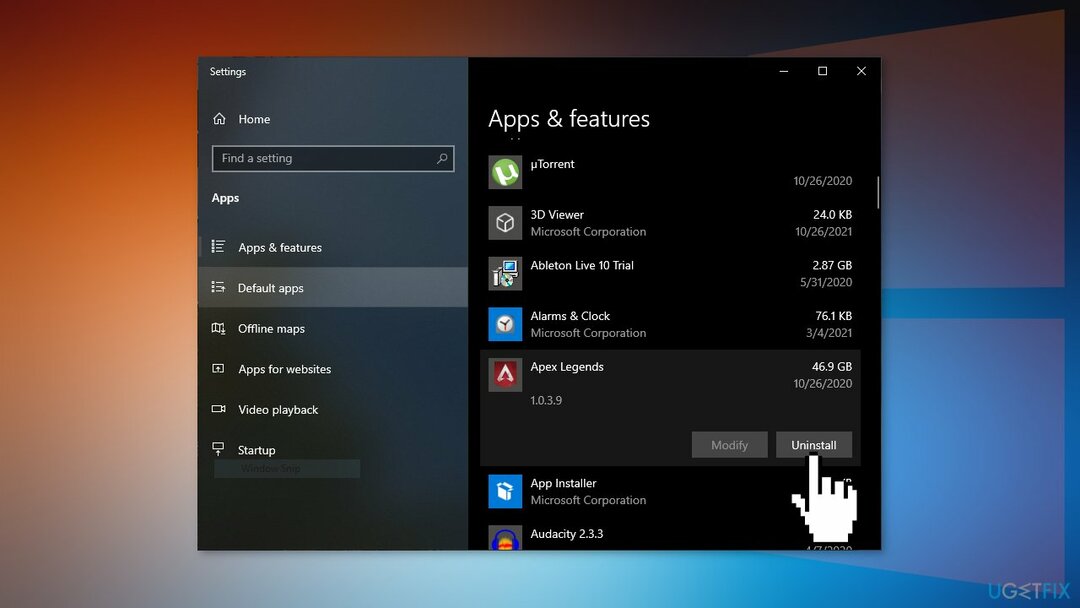
Metod 4. Uppdatera drivrutinen för grafikkortet
För att reparera skadat system måste du köpa den licensierade versionen av Reimage Reimage.
- Högerklicka på Start och hitta Enhetshanteraren
- Bygga ut Grafikkort sektion
- Högerklicka på ditt grafikkort och välj Egenskaper
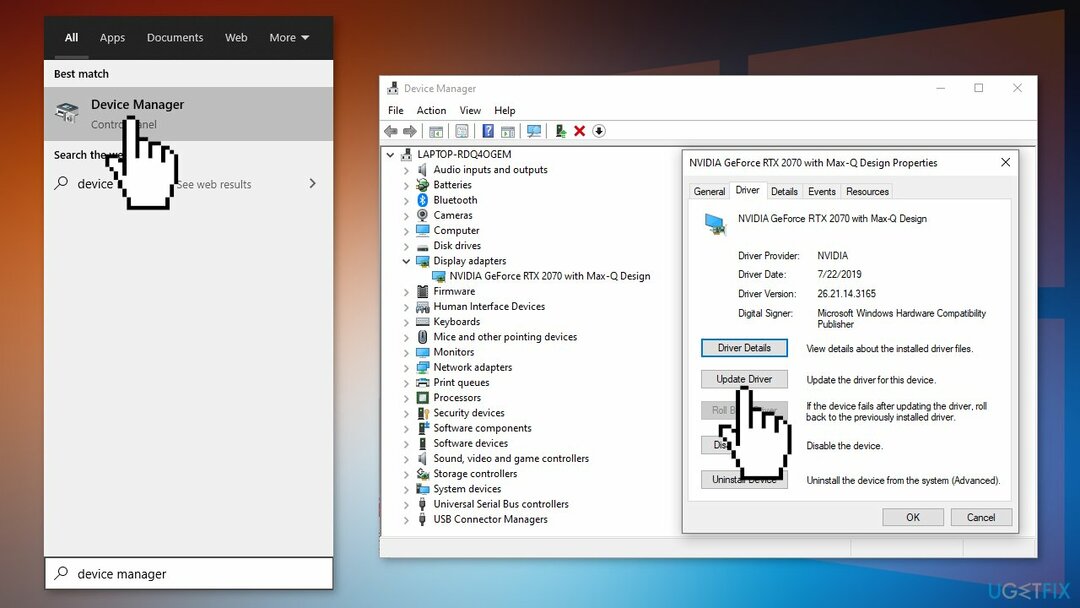
- Gå till Förare fliken och klicka Uppdatering eller använd en automatisk uppdatering som t.ex DriverFix som kan användas för att snabbt uppdatera och säkerhetskopiera alla dina drivrutiner utan krångel
- Om uppdateringen inte löste problemet kan du välja Roll Back Driver och klicka Ja
- Omstart din PC
Metod 5. Installera Microsoft DirectX
För att reparera skadat system måste du köpa den licensierade versionen av Reimage Reimage.
- Besök DirectX nedladdningssida på Microsofts webbplats
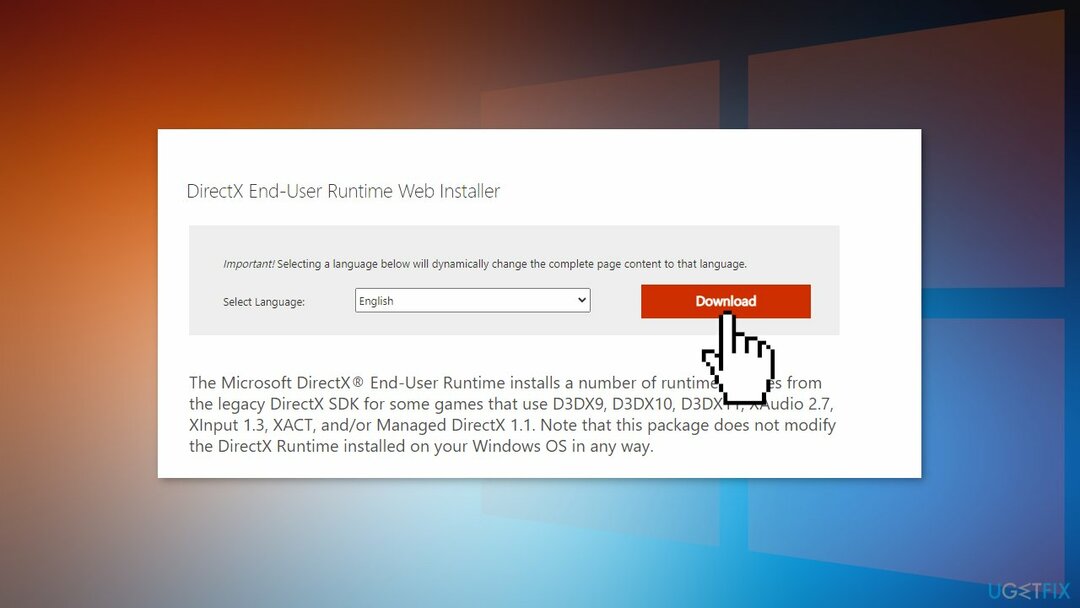
- Välj önskat språk från rullgardinsmenyn och välj sedan Ladda ner för att spara installationsfilen på din dator
- Öppna dxwebsetup.exe fil och slutför DirectX-installationen genom att följa anvisningarna
Metod 6. Använd systemåterställning
För att reparera skadat system måste du köpa den licensierade versionen av Reimage Reimage.
Systemåterställning kan rulla tillbaka systemet till en tidigare punkt när felet inte fanns. Använd det här verktyget och välj en återställningspunkt innan felet började visas.
- Söka efter Kontrollpanel i aktivitetsfältet
- Ändra visningsläget till Stora ikoner
- Klicka på Återhämtning, då Öppna Systemåterställning
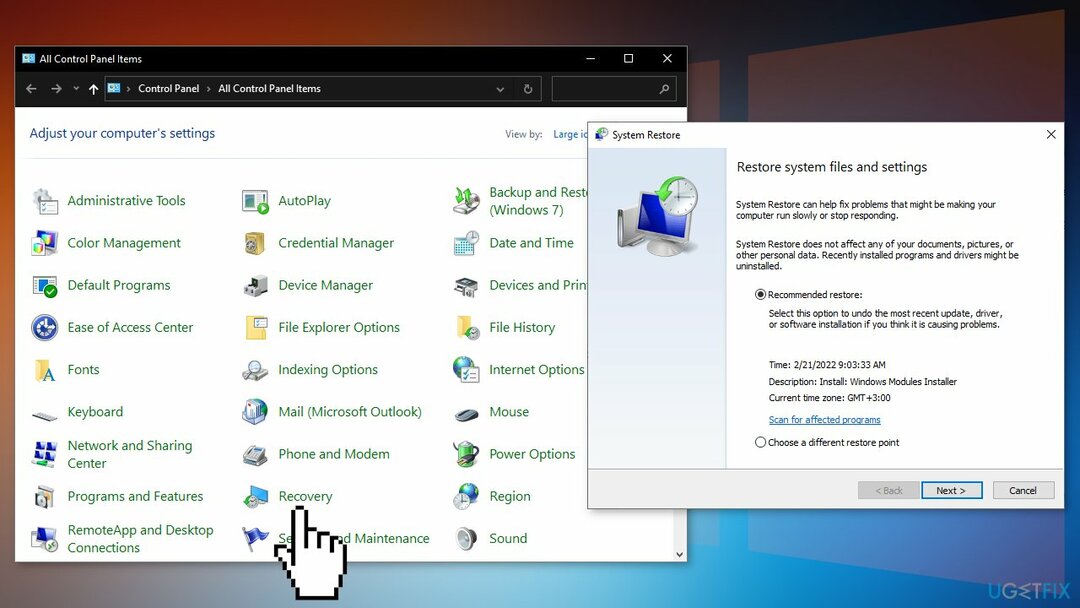
- Om du uppmanas, ange din användare Lösenord
- Följ på skärm instruktioner och vänta på att guiden ska slutföra återställningen
- Omstart din dator
Metod 7. Reparera Installera Windows
För att reparera skadat system måste du köpa den licensierade versionen av Reimage Reimage.
- Ladda ner Windows 10 ISO-fil
- Montera nu ISO-fil
- Dubbelklicka på filen setup.exe för att starta reparationen, installera från den monterade enheten
- När installationen tillhandahåller licensvillkoren, läs dem och klicka Acceptera
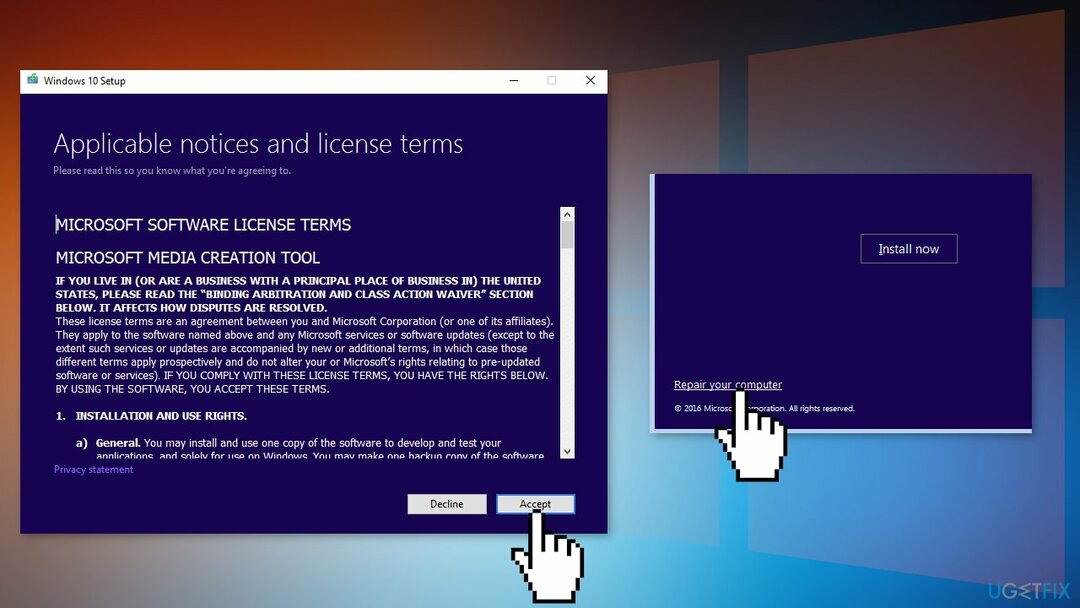
- Windows 10 kommer nu att leta efter uppdateringar och installera de tillgängliga
- Klicka på när allt är klart Installera
- När installationen är klar följer du instruktionerna på skärmen
Reparera dina fel automatiskt
ugetfix.com-teamet försöker göra sitt bästa för att hjälpa användare att hitta de bästa lösningarna för att eliminera sina fel. Om du inte vill kämpa med manuella reparationstekniker, använd den automatiska programvaran. Alla rekommenderade produkter har testats och godkänts av våra proffs. Verktyg som du kan använda för att åtgärda ditt fel listas nedan:
Erbjudande
gör det nu!
Ladda ner FixLycka
Garanti
gör det nu!
Ladda ner FixLycka
Garanti
Om du misslyckades med att åtgärda ditt fel med Reimage, kontakta vårt supportteam för hjälp. Vänligen meddela oss alla detaljer som du tycker att vi borde veta om ditt problem.
Denna patenterade reparationsprocess använder en databas med 25 miljoner komponenter som kan ersätta alla skadade eller saknade filer på användarens dator.
För att reparera skadat system måste du köpa den licensierade versionen av Reimage verktyg för borttagning av skadlig programvara.

Få åtkomst till geobegränsat videoinnehåll med ett VPN
Privat internetåtkomst är ett VPN som kan förhindra din Internetleverantör, den regering, och tredje part från att spåra din online och låter dig vara helt anonym. Programvaran tillhandahåller dedikerade servrar för torrenting och streaming, vilket säkerställer optimal prestanda och inte saktar ner dig. Du kan också kringgå geografiska begränsningar och se tjänster som Netflix, BBC, Disney+ och andra populära streamingtjänster utan begränsningar, oavsett var du befinner dig.
Betala inte ransomware-författare – använd alternativa alternativ för dataåterställning
Attacker med skadlig programvara, särskilt ransomware, är den överlägset största faran för dina bilder, videor, jobb- eller skolfiler. Eftersom cyberkriminella använder en robust krypteringsalgoritm för att låsa data, kan den inte längre användas förrän en lösensumma i bitcoin har betalats. Istället för att betala hackare bör du först försöka använda alternativ återhämtning metoder som kan hjälpa dig att återställa åtminstone en del av förlorad data. Annars kan du också förlora dina pengar, tillsammans med filerna. Ett av de bästa verktygen som kan återställa åtminstone några av de krypterade filerna – Data Recovery Pro.